Bir iPhone -da 'Digər' saxlama kateqoriyası, iPhone -un istifadə olunan sahəsinin nə qədər əhəmiyyətli sistem faylları, parametrlər, qeydlər, mesajlar və digər tətbiq fayllarından ibarət olduğunu göstərir. 'Digər' kateqoriyasından tamamilə qurtulmaq çox vaxt mümkün olmasa da, bu təlimatdakı tövsiyələrə riayət etmək 'Digər' kateqoriyasını azalda və iPhone -da çox lazımlı yer aça bilər.
Addımlar
Metod 1 -dən 7: Safari Tarama Verilərinin Silinməsi

Addım 1. Ayarları açın
Dişli görüntüsü (⚙️) olan və adətən Ana ekranınızda olan boz bir tətbiqdir.

Addım 2. Aşağı diyirləyin və Safari vurun
Mavi pusula ikonasının yanındadır.

Addım 3. Aşağı diyirləyin və Tarixi və Veb Sayt Verilərini Sil vurun
Menyunun altındadır.

Addım 4. Tarixi və Məlumatları Sil vurun
Saxlanılan veb sayt tarixçəniz və səhifə məlumatları cihazınızdan silinəcəkdir.
Metod 2 /7: Chrome Tarama Verilərinin Silinməsi

Addım 1. Chrome tətbiqini açın
Çox rəngli bir diyafram nişanı olan ağ bir tətbiqdir.
Chrome, App Store -dan yükləməli olduğunuz Google brauzeridir; iPhone ilə birlikdə göndərilmir

Addım 2. Tap vurun
Ekranın sağ üst küncündədir.

Addım 3. Ayarlar vurun
Menyunun altındadır.

Addım 4. Məxfilik vurun
Menyunun "Ətraflı" bölməsindədir.

Addım 5. Tarama Verilərini Sil vurun
Menyunun altındadır.

Addım 6. Silmək istədiyiniz məlumat növlərinə vurun
- Vurun Tarama Tarixi ziyarət etdiyiniz saytların tarixçəsini silmək üçün.
- Vurun Çerezlər, Sayt Məlumatları cihazınızda saxlanılan veb sayt məlumatlarını silmək üçün.
- Vurun Keşlənmiş Şəkillər və Fayllar Chrome'da veb saytları daha sürətli açmağa imkan verən cihazınızda saxlanılan məlumatları silmək.
- Vurun Saxlanan Şifrələr Chrome cihazınızda saxladığı parolları silmək üçün.
- Vurun Məlumatların avtomatik doldurulması Chrome -un Veb formalarını avtomatik doldurmaq üçün istifadə etdiyi ünvanlar və telefon nömrələri kimi məlumatları silmək.

Addım 7. Axtarış Verilərini Sil vurun
Seçdiyiniz məlumat növlərinin altındakı qırmızı düymədir.

Addım 8. Brauzer Verilərini Sil vurun
Seçdiyiniz Chrome məlumatları indi cihazınızdan silinəcək.
Metod 3 -dən 7: Mesaj Verilərinin Silinməsi

Addım 1. Mesajlar tətbiqini açın
Ümumiyyətlə ana ekranda tapılan ağ mətn balonu olan yaşıl bir tətbiqdir.
Tətbiq bir söhbətdə açılırsa, ekranın sol üst küncündəki "Geri" oxuna (<) vurun

Addım 2. Redaktə et vurun
Ekranın sol üst küncündədir.

Addım 3. Silmək istədiyiniz söhbətlərin yanındakı düymələrə vurun
Düymələr ekranın sol tərəfindədir və söhbət seçərkən mavi rəngə çevriləcək.
Söhbətlər, xüsusən də fotoşəkillər və ya videolar kimi media ilə birdən çox mesaj ehtiva edərsə, çoxlu məlumatlardan istifadə edə bilər

Addım 4. Sil vurun
Sağ alt küncdədir. Seçilmiş bütün söhbətlər cihazınızdan silinəcəkdir.
Metod 4 -dən 7: Köhnə və Önəmsiz Poçtu Silmək

Addım 1. Poçt tətbiqini açın
Ağ, möhürlənmiş zərf nişanı olan mavi bir tətbiqdir.
"Poçt qutuları" ekranında açılmırsa, vurun Poçt qutuları ekranın sol üst küncündə.

Addım 2. Zibil qutusuna vurun
Mavi zibil qutusu nişanının yanındadır.

Addım 3. Redaktə et vurun
Ekranın sağ üst küncündədir.

Addım 4. Hamısını Sil vurun
Ekranın sağ alt küncündədir.

Addım 5. Hamısını Sil vurun
Poçt tətbiqindən silinmiş bütün e -poçtlar, bütün əlavələri ilə birlikdə cihazınızdan silindi.

Addım 6. Poçt qutularına vurun
Ekranın sol üst küncündədir.

Addım 7. Zibil vurun
"X" işarəsi olan mavi zibil qutusu nişanının yanındadır.

Addım 8. Redaktə et vurun
Ekranın sağ üst küncündədir.

Addım 9. Hamısını Sil vurun
Ekranın sağ alt küncündədir.

Addım 10. Hamısını Sil vurun
Poçt tətbiqindən gələn bütün lazımsız e -poçtlar, bütün əlavələri ilə birlikdə cihazınızdan silindi.
Gmail proqramı kimi alternativ bir poçt müştəri istifadə edirsinizsə, silinmiş və lazımsız e -poçtları silmək üçün tətbiqə xas olan proseslərdən keçin
Metod 5 /7: Səsli poçtu silmək

Addım 1. Telefon tətbiqini açın
Adətən ana ekranda tapılan ağ telefon simvolu olan yaşıl bir tətbiqdir.

Addım 2. Səs poçtuna vurun
Ekranın sağ alt küncündədir.

Addım 3. Redaktə et vurun
Ekranın sağ üst küncündədir.

Addım 4. Silmək istədiyiniz səsli mesajların yanındakı düymələrə vurun
Düymələr ekranın sol tərəfindədir və səsli mesajları seçərkən mavi rəngə çevriləcək.

Addım 5. Sil vurun
Sağ alt küncdədir. Seçilmiş bütün səsli mesajlar cihazınızdan silinəcəkdir.
Metod 6 /7: Tətbiqlərin silinməsi və yenidən qurulması

Addım 1. Ayarları açın
Tipik olaraq ana ekranda yerləşən dişli (⚙️) olan boz bir tətbiqdir.

Addım 2. Aşağı diyirləyin və Ümumi vurun
Menyunun yuxarısındadır, dişli (⚙️) simvolunun yanındadır.

Addım 3. Saxlama və iCloud İstifadəsinə vurun
Ekranın aşağı tərəfindədir.

Addım 4. "Saxlama" bölməsinin altındakı Depolamanı İdarə et vurun
Bu bölmə səhifənin yuxarısındadır. Bunu etməklə cihazınızın tətbiqlərinin ən çox istifadə olunan yerdən ən azına qədər bir siyahısı açılacaqdır.

Addım 5. Bir tətbiqə gedin və sağdakı nömrəyə baxın
Bu nömrə, tətbiqin nə qədər cihaz yaddaşından istifadə etdiyini bildirir.

Addım 6. Bir tətbiqə toxunun
Çox saxlama sahəsi istifadə etdiyini düşündüyünüz bir tətbiq seçin.

Addım 7. Tətbiqi Sil vurun
Tətbiq məlumatlarının altındakı qırmızı bir linkdir.

Addım 8. Tətbiqi Sil vurun
Bu, tətbiqi və bütün məlumatları silmək istədiyinizi təsdiqləyir.
Aşırı miqdarda saxlama istifadə etdiyinizi düşündüyünüz bütün tətbiqlər üçün bu addımları təkrarlayın

Addım 9. App Store tətbiqini açın
Ağ bir dairənin içərisində ağ "A" olan mavi bir tətbiqdir.

Addım 10. Yeniləmələrə vurun
Ekranın sağ alt küncündə aşağıya doğru oxu olan düzbucaqlı bir simvoldur.

Addım 11. Satın Alın vurun
Ekranın yuxarısındadır.
- İstənirsə, Apple ID və/və ya şifrənizi daxil edin.
- Ailə Paylaşımı üzvlüyünüz varsa, vurmaq lazım ola bilər Satınalmalarım ekranın yuxarısında.

Addım 12. Bu iPhone -da yox vurun
Sağ yuxarıdadır. Apple ID ilə satın aldığınız, lakin hazırda iPhone -da olmayan bütün tətbiqlərin siyahısı görünəcək.
Tətbiqlər, satın aldığınız sıraya görə, sonuncusu yuxarıda göstərilir

Addım 13. "Yüklə" simgesini vurun
Yeni sildiyiniz tətbiqləri tapın və yenidən quraşdırmaq üçün yanındakı aşağıya doğru ox ilə bulud simgesinə vurun.
- Tətbiqlər, iPhone'unuzdakı "Digər" saxlama yerini istifadə edən kənar məlumatlar olmadan yenidən qurulacaq.
- Eyni anda birdən çox tətbiq yükləyə bilərsiniz.
Metod 7 /7: Sistem Geri Yükləmə və Yedəkləmə işləri

Addım 1. Ayarları açın
Tipik olaraq ana ekranda yerləşən dişli (⚙️) olan boz bir tətbiqdir.

Addım 2. Apple ID -ə vurun
Menyunun üst hissəsindəki adınızı və şəklinizi əlavə etmisinizsə bu bölmədir.
- Əgər daxil olmamısınızsa, vurun İPhone -a daxil olun, Apple ID və şifrənizi daxil edin, sonra vurun Daxil ol.
- İOS -un köhnə bir versiyasını istifadə edirsinizsə, bu addımı atmağınız lazım olmayacaq.

Addım 3. Tap iCloud
Menyunun ikinci hissəsindədir.

Addım 4. Aşağı diyirləyin və iCloud Yedəkləmə vurun
"ICLOUD İSTİFADƏ EDƏN APPS" bölməsinin altındadır.
Sürüşdürün iCloud Yedəkləmə "On" (yaşıl) mövqeyinə, əgər hələ deyilsə.

Addım 5. İndi Yedəklə vurun
Ekranın altındadır. Yedəkləmə tamamlanana qədər gözləyin.
İPhone-un ehtiyat nüsxəsini çıxarmaq üçün Wi-Fi şəbəkəsinə qoşulmalısınız

Addım 6. dokunun iCloud
Ekranın sol üst küncündədir. Bu sizi iCloud parametrləri səhifəsinə qaytaracaq.

Addım 7. Apple ID vurun
Ekranın sol üst küncündədir. Bu sizi Apple ID parametrlər səhifənizə qaytaracaq.

Addım 8. Ayarlar vurun
Ekranın sol üst küncündədir. Bu sizi əsas parametrlər səhifəsinə qaytaracaq.

Addım 9. Aşağı diyirləyin və Ümumi vurun
Menyunun yuxarısındadır, dişli (⚙️) simvolunun yanındadır.

Addım 10. Aşağı diyirləyin və Sıfırla vurun
Menyunun altındadır.

Addım 11. Bütün Məzmunu və Ayarları Sil seçiminə toxunun
Menyunun yuxarısına yaxındır.

Addım 12. Şifrənizi daxil edin
Telefonun kilidini açmaq üçün istifadə etdiyiniz şifrəni daxil edin.
İstənirsə, "Məhdudiyyətlər" parolunuzu daxil edin

Addım 13. Sil iPhone vurun
Bunu etmək, bütün parametrləri sıfırlayacaq, həm də iPhone'unuzdakı media və məlumatları siləcək.

Addım 14. iPhone -un sıfırlanmasını gözləyin

Addım 15. Ekrandakı göstərişlərə əməl edin
Quraşdırma köməkçisi prosesdə sizə yol göstərəcək.

Addım 16. iCloud Yedəkləməsindən Bərpa et vurun
IPhone -u necə qurmaq istədiyinizi soruşduqda bunu edin.
Ən son tarixi və vaxtı olan ehtiyat nüsxəsini seçin

Addım 17. Apple ID ilə daxil olun
İPhone -unuz iCloud -dan ehtiyat nüsxəsini yükləməyə başlayacaq. Bərpa edildikdən sonra parametrləriniz və tətbiqləriniz yenidən quraşdırılacaq.
Video - Bu xidmətdən istifadə edərək bəzi məlumatlar YouTube ilə paylaşıla bilər
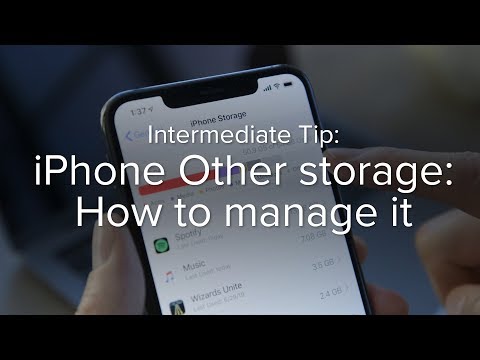
İpuçları
IPhone -un məlumatların istifadəsini düzgün hesablamasına imkan vermək üçün böyük miqdarda məlumatı sildikdən sonra iPhone -u söndürün və yenidən yandırın. Bəzi hallarda, iPhone söndürüldükdə və yenidən açılana qədər boş yerləri düzgün hesablaya bilmir
Xəbərdarlıqlar
- Sistemin bərpası və ehtiyat nüsxəsini çıxarmaq, iPhone -dan bütün məlumatları və şəxsi parametrləri siləcək. Sistemin bərpasını və ehtiyat nüsxəsini çıxarmadan əvvəl yadda saxlamaq istədiyiniz şəxsi məlumatların itməməsi üçün iTunes -da iPhone -un son bir ehtiyat nüsxəsinə malik olduğunuzdan əmin olun.
- Bəzi təmizləmə tətbiqlərinin Apple ilə əlaqəli və ya dəstəklənməyən üçüncü tərəf tətbiqləri olduğunu unutmayın. İPhone və ya kompüterinizə hər hansı bir pis və ya zərərli proqram yükləməmək üçün nüfuzlu veb saytlardan və mənbələrdən üçüncü tərəf tətbiqlərini yüklədiyinizə əmin olun.







